Cara Mengganti Nama File Di Google Drive.sebenarnya yang harus anda tahu itu untuk mengganti nama file di google drive itu sangat mudah sekali untuk anda lakukan dan pada artikel kali ini kami akan memerikan panduan lengkap bagaimana mengganti nama file dan folder di google drive dengan benar dan mudah.
mungkin beberapa pengguna google drive banyak sekali file di google drive ataupun folder, biasanya kita kalau upload file di google drive pasti tidak pernah mengganti nama file di google drive dan hanya sekedar upload saja yang penting tersimpan, padahal akan lebih mudah nanti mencari file di google drive, lebih baik kita ganti agar mudah mengingatnya.
kami tidak tau alasan pasti mengapa anda ingin mengganti nama file di google drive, mungkin karena file tersebut berupa tugas dan file tersebut harus di ganti namanya sesuai format tugas yang di berikan, semua file di google drive seperti foto, video, folder dan lain lain itu bisa kita ganti nama sesuai keinginan kita.
apapun alasan anda mengapa sampai ingin mengganti nama di google drive, anda tenang saja karena kami siap membantu anda, untuk mengetahui lebih banyak tentang bagaimana ganti nama file di google drive, simak panduan lengkap dibawah ini sampai selesai, untuk itu simak tutorial berikut ini:
Cara Mengganti Nama File Di Google Drive
Berikut ini cara mudah mengganti nama file di google drive dengan cepat:
1. Buka Google Drive DI Hp dan login ke akun anda.
2. lalu muncul file foto, video atau folder di google drive anda.
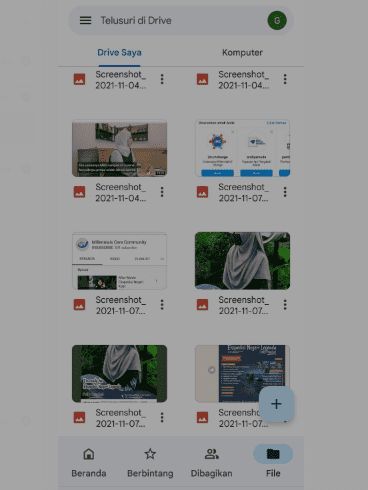
3. lalu pilih file di google drive yang ingin anda ganti nama.

4. klik icon titik 3 dan pilih change name.

5. masukan nama baru file google drive anda.
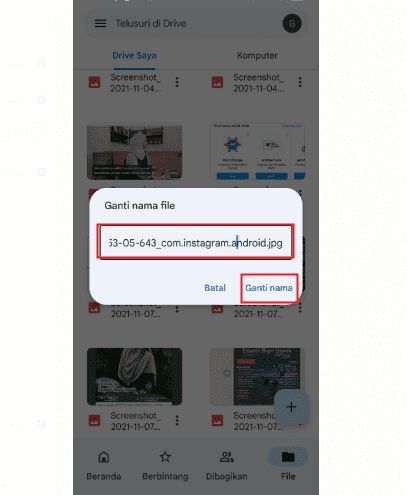
6. Terakhir pilih ganti nama dan selesai.
dengan panduan di atas maka secara otomatis file di google drive anda akan mengganti nama, semua file yang ada di google drive itu bisa anda ganti nama seperti foto, video, folder dan file lainnya, jadi anda tidak perlu khawatir jika tidak bisa mengganti nama di google drive anda.
intinya untuk mengganti nama di google drive adalah pilih file di google drive yang ingin anda ganti nama lalu klik icon titik 3 kemudian pilih change name atau ganti nama selanjutnya masukan nama baru file di google drive anda dan terakhir pilih ganti nama.
Catatan : langkah di atas bisa teman teman lakukan di perangkat hp android atau iphone yaa, langkahnya tidak auh berbeda, kalau ingin mengganti nama file di google drive laptop bisa ikuti langkah yang ada di bawah ini:
Cara Mengubah Nama Di Google Drive Laptop

Berikut ini cara mengganti nama di google drve laptop atau pc dengan mudah:
- Buka drive.google.com/drive/my-drive dan login ke akun anda.
- lalu muncul folder atau file di google drive anda.
- klik kanan file google drive yang ingin anda ganti nama.
- selanjutnya pilih ganti nama tau change name.
- masukan nama baru file di google drie anda.
- klik OKE untuk menyimpan perubahan.
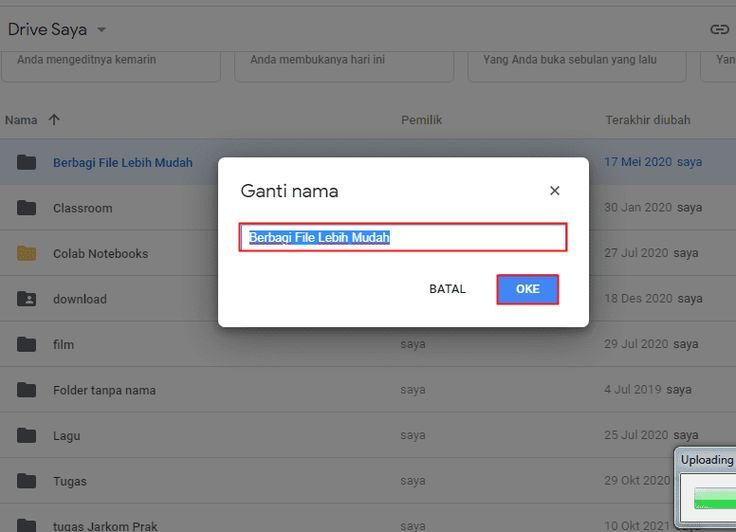
begitulah yang bisa anda lakukan jika ingin mengganti nama file, folder, foto, video di google drive anda engan cepat dan juga mudah yang harus anda ketahui agar untuk kedepannya anda yang ingin ganti nama file di gogle drive tidak bingun cara menggantinya ya!!
Frequently Asked Questions
A. Apakah Mengganti nama file Di Google Drive Akan mengubah Link
Jawabannya adalah tentu aja tidak, yang haru anda tahu bahwa jika anda mengganti nama file di google drive itu sama sekali tidak akan mengganti atau mengubah link file google drive anda.
B Tidak Bisa Mengganti Nama File Di Google Drive.
jika anda mengalami setelah mengganti nama file di google drive tetapi file tersebut tidak berubah maka anda bisa langsung refresh google drive anda, dengan begitu anda sudah berhasil mengganti nama file di google drive anda dan pastikan juga internet anda dalam kondisi stabil ya!!
Kesimpulan
Mungin begitu yaa dari majalahponsel tentang panduan bagaimana cara mengganti nama file di google drive dengan mudah dan cepat yang wajib anda tahu sebagai pengguna google drive.
jika anda ada kendala saat mengganti nama file di google drive maka langsung saja komentar di bawah ini ya dan kami akan langsung menjawab pertanyaan anda, semoga bermanfaat dan tentunya membantu ya11


saya sudah coba minn dan berhasil ganti nama file di google drive saya,,apakah bisa mengganti extensi file di google drive minn?
kalau untuk mengganti extenti file di google drive silahkan ganti nama di ikuti dengan extensi nya,,,contohnya file yang anda ingin ganti extensinya dari jpg ke png silahkan langsung saja ganti nama di ikuti extensinya..contoh majalahponsel.jpg ke majalahponsel.png